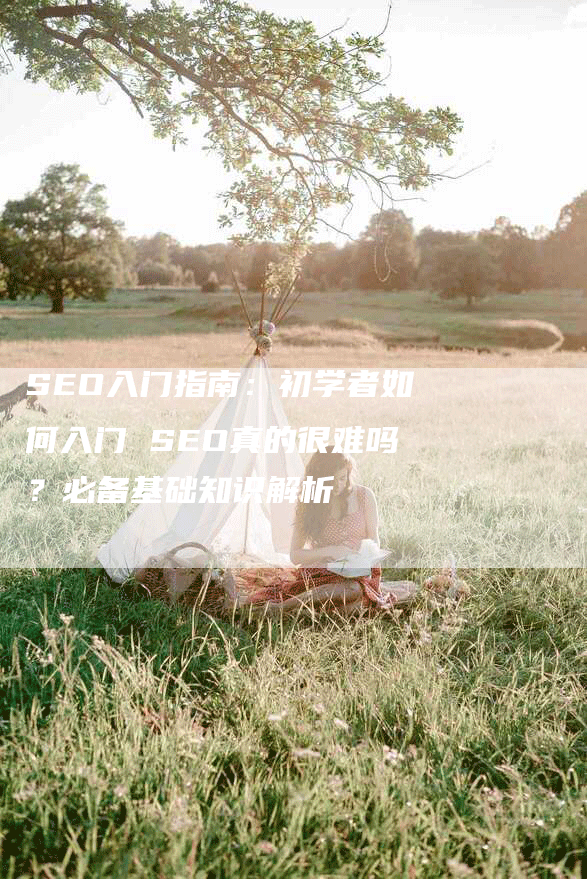关于如何提升你的JS代码效率(图文教程)
JS代码的运行速度往往直接影响着网页的性能,有时,完成相同功能的不同JS代码在效率上可能相差甚远,有时仅仅是由于我们的编写习惯所导致。当然,在高级浏览器中,它们大多已经为我们进行了优化,但在中国,令人头痛的IE6仍然广泛存在,我们不得不考虑它。对于JS代码的优化,实际上存在很多情况,有些影响较小,而有些则较为严重。本文中,我将列举几个我认为影响较为严重的情况,供大家参考。
1、字符串连接
字符串连接在我们的开发中经常遇到,因此我将它放在首位。我们常常习惯性地直接使用+=方式来连接字符串,实际上这种连接方式效率非常低。我们可以用一种巧妙的方法来实现字符串连接,那就是利用数组的join方法。
//效率低的 function func1(){
var start= new Date().getTime();
var template="";
for(var i= 0; i< 10000; i++){
template+="";
}
var end= new Date().getTime();
document.getElementById("one").innerHTML= template;
alert("用时:"+(end- start)+"毫秒");
}
//效率高的 function func2(){
var start= new Date().getTime();
var array= [];
for(var i= 0; i< 10000; i++){
array[i]="";
}
var end= new Date().getTime();
document.getElementById("one").innerHTML= array.join("");
alert("用时:"+(end- start)+"毫秒");
}
我们来看看其在不同浏览器下的执行情况。
我们会发现,在IE6下其差异相当明显,实际上这种情况在IE的高版本中也体现得非常明显,但在Firefox下却没有太大的区别,相反第二种方法的相对效率还要低一些,但只是相差2ms左右,而Chrome也和Firefox类似。另外,在这里顺便说明一下,在我们向数组添加元素时,很多人喜欢使用数组的原生方法push,实际上直接使用arr[i]或arr[arr.length]的方式要快一些,大概在10000次循环的情况下,IE浏览器下会有十几毫秒的差别。
2、for循环
for循环是我们经常会遇到的情况,我们先看看下面例子:
var arr= [];
for(var i= 0; i< 10000; i++){
arr[i]="
"+ i+"
";
}
document.body.innerHTML+= arr.join("");
//效率低的 function func1(){
var ps= document.getElementsByTagName("p");
var start= new Date().getTime();
for(var i= 0; i< ps.length; i++){
//"效率低"
}
var end= new Date().getTime();
alert("用时:"+(end- start)+"毫秒");
}
//效率高的 function func2(){
var ps= document.getElementsByTagName("p");
var start= new Date().getTime();
for(var i= 0, len= ps.length; i< len; i++){
//"效率高"
}
var end= new Date().getTime();
alert("用时:"+(end- start)+"毫秒");
}
由上表可以看出,在IE6.0下,其差异非常明显,而在Firefox和Chrome下几乎没有差异,之所以在IE6.0下会有这种情况,主要是因为for循环在执行中,第一种情况会每次都计算一下长度,而第二种情况却是在开始的时候计算长度,并把其保存到一个变量中,所以其执行效率要高一些。因此,在我们使用for循环时,特别是需要计算长度的情况下,我们应该将其保存到一个变量中。但是,并不是所有取长度的情况都会出现如此明显的差异。如果我们仅仅是操作一个数组,取得的是一个数组的长度,那么实际上两种写法的效率都差不多。我们看下面的例子:
var arr2= [];
for(var i= 0; i< 10000; i++){
arr2[i]="
"+ i+"
";
}
//效率低的 function func1(){
var start= new Date().getTime();
for(var i= 0; i< arr2.length; i++){
//"效率低"
}
var end= new Date().getTime();
alert("用时:"+(end- start)+"毫秒");
}
//效率高的 function func2(){
var start= new Date().getTime();
for(var i= 0, len= arr2.length; i< len; i++){
//"效率高"
}
var end= new Date().getTime();
alert("用时:"+(end- start)+"毫秒");
}
从上表可以看出,如果仅仅是一个数组的话,我们看到实际上两种写法都是差不多的。实际上,如果我们把循环再上调到100000次的话,也仅仅是差别几毫秒而已。因此,我认为在数组的情况下,两种写法都是一样的。对于for循环的优化,也有人提出很多点,有人认为使用-=1或者从大到小的方式循环等等,我认为这些都是完全没有必要的。这些优化在实际情况下往往没有表现出来,换句话说,只是计算机级别的微小变化,但给我们带来的却是代码可读性的大幅降低,所以实在是得不偿失。
3、减少页面重绘
减少页面重绘虽然本质上不是JS本身的优化,但它往往是由JS引起的,而重绘的情况往往严重影响页面性能,因此完全有必要将其提出来。我们看下面例子:
降低页面重绘虽然并非JavaScript本身优化的核心,但往往是由JavaScript引发的,而频繁的重绘往往会对页面性能造成严重影响,因此有必要对其进行探讨。以下是一个示例:
```html
var str="
这是一段测试文本
这是一段测试文本
这是一段测试文本
这是一段测试文本
这是一段测试文本
这是一段测试文本
这是一段测试文本
这是一段测试文本
这是一段测试文本
这是一段测试文本
这是一段测试文本
这是一段测试文本
";
//效率低下的 function func1(){
var obj= document.getElementById("demo");
var start= new Date().getTime();
for(var i= 0; i< 100; i++){
obj.innerHTML+= str+ i;
}
var end= new Date().getTime();
alert("耗时"+(end- start)+"毫秒");
}
//效率优越 function func2(){
var obj= document.getElementById("demo");
var start= new Date().getTime();
var arr= [];
for(var i= 0; i< 100; i++){
arr[i]= str+ i;
}
obj.innerHTML= arr.join("");
var end= new Date().getTime();
alert("耗时"+(end- start)+"毫秒");
}
```
可以看到,仅100次循环,无论在何种浏览器下,都出现了巨大的性能差异。此外,我们还发现IE6的执行效率甚至超过了Firefox,这表明Firefox在页面重绘方面并未进行优化。需要注意的是,影响页面重绘的不仅仅是innerHTML,改变元素的样式、位置等因素也可能触发页面重绘,因此在日常开发中应特别注意。
4、减少作用域链上的查找次数
我们知道,JavaScript代码在执行过程中,若需要访问一个变量或函数,需要遍历当前执行环境的作用域链。遍历是从作用域链的前端一级一级向后遍历,直至全局执行环境。因此,如果频繁访问全局环境变量,每次都需要在当前作用域链上一级一级遍历,这显然是低效的。以下是一个示例:
```html
function func1(){
var start= new Date().getTime();
for(var i= 0; i< 10000; i++){
var but1= document.getElementById("but1");
var but2= document.getElementById("but2");
var inputs= document.getElementsByTagName("input");
var ps= document.getElementsByTagName("p");
var but1= document.getElementById("but1");
var but2= document.getElementById("but2");
var inputs= document.getElementsByTagName("input");
var ps= document.getElementsByTagName("p");
var but1= document.getElementById("but1");
var but2= document.getElementById("but2");
var inputs= document.getElementsByTagName("input");
var ps= document.getElementsByTagName("p");
var but1= document.getElementById("but1");
var but2= document.getElementById("but2");
var inputs= document.getElementsByTagName("input");
var ps= document.getElementsByTagName("p");
var but1= document.getElementById("but1");
var but2= document.getElementById("but2");
var inputs= document.getElementsByTagName("input");
var ps= document.getElementsByTagName("p");
var but1= document.getElementById("but1");
var but2= document.getElementById("but2");
var inputs= document.getElementsByTagName("input");
var ps= document.getElementsByTagName("p");
}
var end= new Date().getTime();
alert("耗时"+(end- start)+"毫秒");
}
function func2(){
var start= new Date().getTime();
var doc= document;
for(var i= 0; i< 10000; i++){
var but1= doc.getElementById("but1");
var but2= doc.getElementById("but2");
var inputs= doc.getElementsByTagName("input");
var ps= doc.getElementsByTagName("p");
var but1= doc.getElementById("but1");
var but2= doc.getElementById("but2");
var inputs= doc.getElementsByTagName("input");
var ps= document.getElementsByTagName("p");
var but1= doc.getElementById("but1");
var but2= doc.getElementById("but2");
var inputs= doc.getElementsByTagName("input");
var ps= document.getElementsByTagName("p");
var but1= doc.getElementById("but1");
var but2= doc.getElementById("but2");
var inputs= doc.getElementsByTagName("input");
var ps= document.getElementsByTagName("p");
var but1= doc.getElementById("but1");
var but2= doc.getElementById("but2");
var inputs= doc.getElementsByTagName("input");
var ps= document.getElementsByTagName("p");
var but1= doc.getElementById("but1");
var but2= doc.getElementById("but2");
var inputs= doc.getElementsByTagName("input");
var ps= document.getElementsByTagName("p");
}
var end= new Date().getTime();
alert("耗时"+(end- start)+"毫秒");
}
```
var elementPs= document.getElementsByTagName("p");
var button1= document.getElementById("but1");
var button2= document.getElementById("but2");
var elementInputs= document.getElementsByTagName("input");
var elementPs= document.getElementsByTagName("p");
}
var finish= new Date().getTime();
alert("耗时"+(finish- start)+"毫秒");在上述代码中,第二种做法是先将全局对象的变量先存储在函数内部,随后直接引用该变量,而第一种做法则是每次都沿着作用域链向上遍历,直至全局环境。观察第二种做法实际上只遍历了一次,而第一种做法却是每次都要遍历,因此我们可以看到第二种做法的执行结果:
从下表中可以看出,其在IE6中的差异非常显著,而且这种差异在多层作用域链和多个全局变量的情况下会更加明显。
5、防止双重解析
双重解析的情况也是我们经常遇到的,有时我们并未充分考虑这种情况会对效率产生影响,双重解析通常出现在我们使用eval、new Function和setTimeout等函数时,下面我们来看一个例子:
var total, number
升级电脑麦克风驱动的方法(简单易操作的教程)
在日常生活和工作中,我们常常需要使用电脑麦克风进行语音通话、语音识别等操作。然而,由于电脑麦克风驱动程序的老化或兼容性问题,可能会造成麦克风的性能降低甚至无法正常使用。为此,本文将详细介绍升级电脑麦克风驱动的方法,帮助您解决麦克风问题,提升使用体验。
了解电脑麦克风驱动
电脑麦克风驱动是指连接电脑和麦克风之间的一个软件或程序,它起着桥梁作用,将麦克风输入的信号转化为电脑可以识别和处理的数字信号。不同品牌、型号的麦克风,其对应的驱动程序可能会有所不同。了解您所使用的电脑麦克风的型号和品牌,有助于您更好地找到对应的驱动升级方法。
查找电脑麦克风型号
在进行麦克风驱动升级之前,我们首先需要找到电脑麦克风的具体型号。通常情况下,我们可以在电脑的设备管理器中找到麦克风的相关信息。打开设备管理器,找到声音、视频和游戏控制器,展开该选项,就可以看到您电脑上已连接的麦克风型号。记录下这个型号,以备后续操作使用。
访问电脑麦克风官方网站
根据前面查找到的电脑麦克风型号,在浏览器中搜索相关的官方网站。大多数品牌都会提供驱动下载的支持,您可以在官方网站上找到对应型号的驱动程序。
下载适合的驱动程序
在官方网站上找到对应型号的驱动程序后,点击下载链接。请注意,要选择与您的电脑操作系统相匹配的驱动程序,否则可能会导致不兼容的问题。下载完成后,您可以将其保存到任何位置。
解压驱动程序
下载的驱动程序通常是一个压缩包,所以在安装之前需要将其解压。您可以使用常见的压缩软件进行解压,将驱动程序解压到一个您容易找到的位置。
备份旧的驱动程序
在升级麦克风驱动之前,为了安全起见,建议您备份旧的驱动程序。您可以在设备管理器中找到麦克风驱动程序的相关信息,右键点击选择“备份驱动程序”。备份完成后,将其保存到一个安全的位置,以防需要恢复旧的驱动程序。
卸载旧的麦克风驱动
在进行新驱动程序安装之前,我们需要先卸载旧的麦克风驱动。打开设备管理器,找到声音、视频和游戏控制器选项,展开该选项,在其中找到您麦克风的型号,右键点击选择“卸载设备”。按照提示完成卸载过程。
安装新的麦克风驱动
打开之前解压的驱动程序文件夹,找到安装程序。双击运行安装程序,按照提示进行安装。在安装过程中,您可能需要接受一些授权或协议条款。请仔细阅读并按照要求操作。
重新连接麦克风
在完成驱动程序安装之后,我们需要重新连接麦克风。将麦克风与电脑连接,并确保连接稳固。如果是USB接口的麦克风,插入到空闲的USB接口上。
重新启动电脑
为了使新的麦克风驱动程序生效,我们需要重新启动电脑。关闭所有正在运行的程序和文件,并选择重新启动电脑。等待电脑重新启动后,您可以进入系统进行测试。
测试麦克风性能
在电脑重新启动后,您可以测试麦克风的性能是否有所提升。打开音频软件,进行录音测试,尝试语音通话或语音识别等操作。如果发现麦克风仍然存在问题,可能是其他原因导致,可以进一步排查。
寻求技术支持
如果升级麦克风驱动程序后仍然存在问题,或者在升级过程中遇到困难,可以寻求官方技术支持或在相关论坛上提问。提供具体的问题描述和您所尝试的步骤,以便他人能够更好地帮助您解决问题。
定期更新驱动程序
麦克风驱动程序的更新是一个持续进行的过程。为了保持麦克风性能的稳定和最佳状态,建议定期检查并更新驱动程序。官方网站通常会提供最新版本的驱动下载。
其他优化方法
除了升级麦克风驱动程序,还有其他一些优化方法可以改善麦克风性能。检查音频设置、调整麦克风增益、降噪处理等。根据具体情况,可以尝试这些方法来进一步提升麦克风的表现。
升级电脑麦克风驱动是提升麦克风性能的有效途径。通过了解电脑麦克风驱动、查找型号、下载合适的驱动程序、安装和测试,您可以解决麦克风问题,提升语音通话和识别等操作的质量。请记住,定期检查和更新驱动程序是保持麦克风性能稳定的关键措施。
提升电脑麦克风驱动是增强麦克风效能的有效途径。通过掌握电脑麦克风驱动、探寻型号、下载恰当的驱动软件、安装并测试,你能够解决麦克风难题,提高语音通话和识别等功能的品质。切记,定时查验和更新驱动软件是确保麦克风效能稳定的必要措施。
如何提升电脑麦克风驱动
电脑麦克风驱动是确保录音品质的核心要素。伴随科技的持续进步,升级麦克风驱动能增强录音品质,防止杂音或录音模糊的问题。本文将阐述如何轻松提升电脑麦克风驱动,优化录音体验。
一、掌握当前麦克风驱动的版本
通过打开电脑的设备管理器,定位“音频输入和输出”,审视现安装的麦克风驱动版本,了解当前驱动的基本状况。
二、寻找适宜的麦克风驱动更新软件
利用常见搜索引擎,输入麦克风品牌和型号,附加“驱动更新软件”,搜寻适宜的更新软件下载链接。
三、核实下载链接的可靠性
从官方网站下载更新软件是最为安全和可靠的方法,避免下载含有病毒的驱动文件。核实下载链接源自麦克风品牌的官方网站或可信赖的第三方下载平台。
四、备份当前麦克风驱动
在升级麦克风驱动之前,建议备份当前的驱动软件,以防升级后出现不兼容的情况,能迅速恢复至先前版本。
五、下载并安装更新软件
点击下载链接,下载最新的麦克风驱动更新软件,并遵照指示进行安装。通常,只需几个简便的步骤即可完成安装过程。
六、重启电脑
完成驱动升级后,重新启动电脑,使新的麦克风驱动生效。
七、查验麦克风驱动是否成功升级
重新打开设备管理器,审视“音频输入和输出”中的麦克风驱动版本,确认是否已成功升级。
八、调整麦克风设置
在升级麦克风驱动后,可能需重新调整麦克风的设置,如提升录音音量、调整麦克风增益等,以获取最佳的录音效果。
九、测试录音效果
利用录音软件或在线录音工具,进行简单的录音测试,检查录音效果是否有显著提升。
十、常见问题解决
介绍一些常见的升级麦克风驱动问题,并给出解决策略,如驱动安装失败、驱动不兼容等。
十一、定期检查更新
麦克风驱动不仅在升级时需关注,平时也应定期检查更新,以保持驱动的最新状态,提供最佳的录音体验。
十二、参考其他用户反馈
在升级麦克风驱动之前,可参考其他用户的反馈和使用经验,挑选合适的驱动版本进行升级。
十三、注意事项
在升级麦克风驱动时,需注意一些细节,如关闭杀毒软件、断开网络连接等,以免干扰升级过程。
十四、寻求专业援助
若遇到无法解决的问题,可寻求专业的援助,如联系麦克风厂商技术支持或咨询专业的电脑维修人员。
十五、
提升电脑麦克风驱动是优化录音品质的有效途径。通过掌握当前驱动版本、寻找适宜的更新软件、安装更新软件、调整麦克风设置等步骤,可以简单地完成麦克风驱动的升级。定期检查和更新麦克风驱动,可以保持录音品质的稳定与提升。谨记以上方法,你可以轻松提升电脑麦克风驱动,优化录音品质。

 网站排名优化网
网站排名优化网